excel2013双击打不开解决办法
excel打不开的原因及解决方法
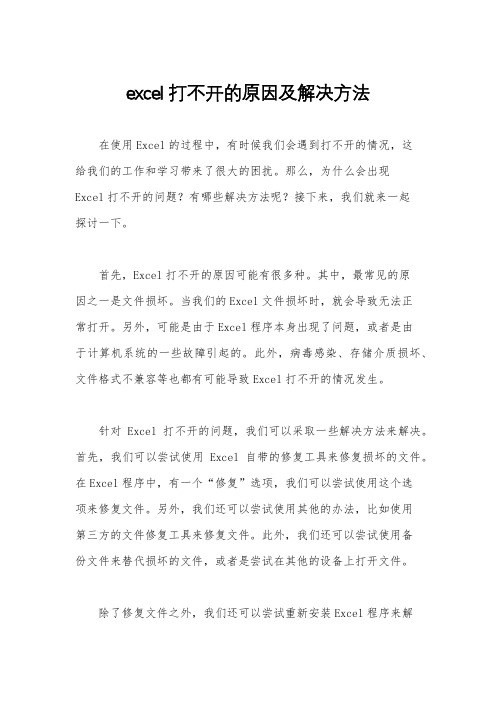
excel打不开的原因及解决方法在使用Excel的过程中,有时候我们会遇到打不开的情况,这给我们的工作和学习带来了很大的困扰。
那么,为什么会出现Excel打不开的问题?有哪些解决方法呢?接下来,我们就来一起探讨一下。
首先,Excel打不开的原因可能有很多种。
其中,最常见的原因之一是文件损坏。
当我们的Excel文件损坏时,就会导致无法正常打开。
另外,可能是由于Excel程序本身出现了问题,或者是由于计算机系统的一些故障引起的。
此外,病毒感染、存储介质损坏、文件格式不兼容等也都有可能导致Excel打不开的情况发生。
针对Excel打不开的问题,我们可以采取一些解决方法来解决。
首先,我们可以尝试使用Excel自带的修复工具来修复损坏的文件。
在Excel程序中,有一个“修复”选项,我们可以尝试使用这个选项来修复文件。
另外,我们还可以尝试使用其他的办法,比如使用第三方的文件修复工具来修复文件。
此外,我们还可以尝试使用备份文件来替代损坏的文件,或者是尝试在其他的设备上打开文件。
除了修复文件之外,我们还可以尝试重新安装Excel程序来解决问题。
有时候,Excel程序本身出现了问题,导致无法正常打开文件,这时候我们可以尝试重新安装Excel程序,看看能否解决问题。
另外,我们还可以尝试更新计算机系统,有时候计算机系统的一些故障也会导致Excel打不开的情况发生。
此外,我们还可以采取一些预防措施来避免Excel打不开的问题发生。
比如,我们可以定期备份重要的Excel文件,以防止文件损坏导致无法打开。
另外,我们还可以安装杀毒软件来防止病毒感染,定期清理计算机系统垃圾文件,以保持系统的正常运行。
综上所述,Excel打不开的原因有很多种,但是我们可以采取一些解决方法来解决这个问题。
希望以上内容能够帮助到大家,让大家在使用Excel的过程中遇到打不开的情况时能够迅速解决问题,提高工作和学习的效率。
win10操作系统打不开office2013文件怎么处理

win10操作系统打不开office2013文件怎么处理
系统升级到win10以后,打不开office2013文件,其实出现这种问题跟要打开的文件本身没有多大关系,只是Office 2013到了Windows10后出现兼容性问题,导致不能正常工作。
下面是店铺给大家整理的一些有关win10操作系统打不开office2013文件的解决方法,希望对大家有帮助!
win10操作系统打不开office2013文件的解决方法
开始,运行CMD
输入(复制后粘贴)以下命令后回车
icacls "%programfiles%\Microsoft Office 15" /grant *S-1-15-2-1:(OI)(CI)RX
命令运行后,提示处理成功1个文件,失败0个,该命令成功运行完毕后,不必重启,再次打开需要的word、excel、pptx即可。
方法二:使用Office 2013光盘修复安装现有office软件。
方法三:使用Office 2013 文件安装包修复安装。
打开存放office2013文件夹,双击setup.exe运行Office 2013安装程序END。
excel2013双击打不开解决办法

Excel双击打不开解决办法或者打开空白,只有手拖拽进去才可以打开
分步阅读
有时候我们双击打开Excel是空白的,只能拖拽文件进去才可以查看文件,本文将详细讲解如何更改此文件
工具/原料
∙Excel2010
∙win7操作系统
方法/步骤
1.打开电脑开始--运行(或者ctrl+R)输入regedit打开注册表选
择 HKEY_CLASSES_ROOT 双击:如图
2.找到类似如下图选项
3.点击Excel.Sheet.8,依次选择shell--open--command--(默认)
4.右键选择“修改”
5.会出现数值数据设置的视图,注意数据最后
6.将上图数据最后的/dde 修改为如下图,其他不变
END
注意事项
其他sheet5和sheet12的修改照此修改即可,修改时注意“”是中文还是英文的。
EXCEL文件双击不能直接打开的解决办法

EXCEL文件双击不能直接打开的解决办法出错现象:电脑里的EXCEL文件不知什么原因双击不能直接打开了,双击只能打开软件而且是没有任何表格的,但通过软件中的“打开”再找到指定的文件能打开。
解决方案:打开excel,依次选择:工具----选项------常规-设置-----“忽略其他应用程序”的勾去掉。
初步估计是病毒把excel文件的“打开”设置更改了。
如果还不行,可以尝试将下列红字部分复制到记事本内,保存为excel.reg,然后双击添加到注册表。
然后再按上述步骤操作。
Windows Registry Editor Version 5.00[HKEY_CLASSES_ROOT\Applications\EXCEL.EXE][HKEY_CLASSES_ROOT\Applications\EXCEL.EXE\shell]@="Open"[HKEY_CLASSES_ROOT\Applications\EXCEL.EXE\shell\New]@="新建(&N)"[HKEY_CLASSES_ROOT\Applications\EXCEL.EXE\shell\New\command]@="\"C:\\ ProgramFiles\\MicrosoftOffice\\OFFICE11\\EXCEL.EXE\"/e/n""command"=hex(7):26, 00,69,00,67,00,41,00,56,00,6e,00,2d,00,7d,00,66,00,28,00,\5a,00,58,00,66,00,65,00,41,00,52,00,36,00,2e,00,6a,00,69,00,45,00,58,00,43,\ 00,45,00,4c,00,46,00,69,00,6c,00,65,00,73,00,3e,00,21,00,44,00,65,00,40,00,\ 5d,00,56,00,7a,00,28,00,72,00,3d,00,66,00,60,00,31,00,6c,00,66,00,71,00,60,\00,3f,00,52,00,26,00,20,00,2f,00,65,00,20,00,2f,00,6e,00,00,00,00,00[HKEY_CLA SSES_ROOT\Applications\EXCEL.EXE\shell\New\ddeexec]@="[new(\"%1\")]"[HKEY_CLASSES_ROOT\Applications\EXCEL.EXE\shell\New\ddeexec\application]@="Excel"[HKEY_CLASSES_ROOT\Applications\EXCEL.EXE\shell\New\ddeexec\topic]@="sy stem"[HKEY_CLASSES_ROOT\Applications\EXCEL.EXE\shell\Open]@="打开(&O)"[HKEY_CLASSES_ROOT\Applications\EXCEL.EXE\shell\Open\command]@="\"C:\ \Program Files\\Microsoft Office\\OFFICE11\\EXCEL.EXE\"/e""command"=hex(7):26,00,69,00,67,00,41,00,56,00,6e,00,2d,00,7d,00,66,00,28,00, \5a,00,58,00,66,00,65,00,41,00,52,00,36,00,2e,00,6a,00,69,00,45,00,58,00,43,\00,45,00,4c,00,46,00,69,00,6c,00,65,00,73,00,3e,00,21,00,44,00,65,00,40,00,\5d,00,56,00,7a,00,28,00,72,00,3d,00,66,00,60,00,31,00,6c,00,66,00,71,00,60,\00,3f,00,52,00,26,00,20,00,2f,00,65,00,00,00,00,00[HKEY_CLASSES_ROOT\Applications\EXCEL.EXE\shell\Open\ddeexec]@="[open( \"%1\")]"[HKEY_CLASSES_ROOT\Applications\EXCEL.EXE\shell\Open\ddeexec\application ]@="Excel"[HKEY_CLASSES_ROOT\Applications\EXCEL.EXE\shell\Open\ddeexec\topic]@="s ystem"[HKEY_CLASSES_ROOT\Applications\EXCEL.EXE\shell\OpenAsReadOnly]@="以只读方式打开""Extended"=""[HKEY_CLASSES_ROOT\Applications\EXCEL.EXE\shell\OpenAsReadOnly\comma nd]@="\"C:\\ProgramFiles\\MicrosoftOffice\\OFFICE11\\EXCEL.EXE\"/h/e""comma nd"=hex(7):26,00,69,00,67,00,41,00,56,00,6e,00,2d,00,7d,00,66,00,28,00,\5a,00,58,00,66,00,65,00,41,00,52,00,36,00,2e,00,6a,00,69,00,45,00,58,00,43,\00,45,00,4c,00,46,00,69,00,6c,00,65,00,73,00,3e,00,21,00,44,00,65,00,40,00,\5d,00,56,00,7a,00,28,00,72,00,3d,00,66,00,60,00,31,00,6c,00,66,00,71,00,60,\00,3f,00,52,00,26,00,20,00,2f,00,68,00,20,00,2f,00,65,00,00,00,00,00[HKEY_CLA SSES_ROOT\Applications\EXCEL.EXE\shell\OpenAsReadOnly\ddeexec]@="[open(\"%1\",,,,,,,,,,,,,,1,,1)]"[HKEY_CLASSES_ROOT\Applications\EXCEL.EXE\shell\OpenAsReadOnly\ddeexec \application]@="Excel"[HKEY_CLASSES_ROOT\Applications\EXCEL.EXE\shell\OpenAsReadOnly\ddeexec \topic]@="system"[HKEY_CLASSES_ROOT\Applications\EXCEL.EXE\shell\Print]@="打印(&P)"[HKEY_CLASSES_ROOT\Applications\EXCEL.EXE\shell\Print\command]@="\"C:\\ Program Files\\Microsoft Office\\OFFICE11\\EXCEL.EXE\"/e""command"=hex(7):26,00,69,00,67,00,41,00,56,00,6e,00,2d,00,7d,00,66,00,28,00, \5a,00,58,00,66,00,65,00,41,00,52,00,36,00,2e,00,6a,00,69,00,45,00,58,00,43,\00,45,00,4c,00,46,00,69,00,6c,00,65,00,73,00,3e,00,21,00,44,00,65,00,40,00,\5d,00,56,00,7a,00,28,00,72,00,3d,00,66,00,60,00,31,00,6c,00,66,00,71,00,60,\00,3f,00,52,00,26,00,20,00,2f,00,65,00,00,00,00,00[HKEY_CLASSES_ROOT\Applications\EXCEL.EXE\shell\Print\ddeexec]@="[open(\ "%1\")][print()][close()]"[HKEY_CLASSES_ROOT\Applications\EXCEL.EXE\shell\Print\ddeexec\application]@="Excel"[HKEY_CLASSES_ROOT\Applications\EXCEL.EXE\shell\Print\ddeexec\ifexec]@="[ open(\"%1\")][print()][quit()]"[HKEY_CLASSES_ROOT\Applications\EXCEL.EXE\shell\Print\ddeexec\topic]@="s ystem"[HKEY_CLASSES_ROOT\Applications\EXCEL.EXE\shell\Printto][HKEY_CLASSES_ROOT\Applications\EXCEL.EXE\shell\Printto\command]@="\"C: \\Program Files\\Microsoft Office\\OFFICE11\\EXCEL.EXE\"/e""command"=hex(7):26,00,69,00,67,00,41,00,56,00,6e,00,2d,00,7d,00,66,00,28,00, \5a,00,58,00,66,00,65,00,41,00,52,00,36,00,2e,00,6a,00,69,00,45,00,58,00,43,\00,45,00,4c,00,46,00,69,00,6c,00,65,00,73,00,3e,00,21,00,44,00,65,00,40,00,\5d,00,56,00,7a,00,28,00,72,00,3d,00,66,00,60,00,31,00,6c,00,66,00,71,00,60,\00,3f,00,52,00,26,00,20,00,2f,00,65,00,00,00,00,00[HKEY_CLASSES_ROOT\Applications\EXCEL.EXE\shell\Printto\ddeexec]@="[ope n(\"%1\")][print(1,,,,,,,,,,,2,\"%2\")][close()]"[HKEY_CLASSES_ROOT\Applications\EXCEL.EXE\shell\Printto\ddeexec\applicatio n]@="Excel"[HKEY_CLASSES_ROOT\Applications\EXCEL.EXE\shell\Printto\ddeexec\ifexec] @="[open(\"%1\")][print(1,,,,,,,,,,,2,\"%2\")][quit()]"[HKEY_CLASSES_ROOT\Applications\EXCEL.EXE\shell\Printto\ddeexec\topic]@= "system"。
Excel文件打不开怎么办?Excel表格打不开几种现象及解决方法(2)

Excel文件打不开怎么办?Excel表格打不开几种现象及解决方
法(2)
Excel打不开现象三:如果按照上面方法使用“打开并修复”还不能解决问题可以参考下面方法。
解决方法:①在一个空白的Excel表格中选择菜单栏上的“数据”-->导入外部数据-->导入数据;
②在“选取数据源”中找到文件位置,然后“打开”;
③此时会弹出一个“选择表格”,选择第一个然后“确定”;
④在“导入数据”中选“确定”按钮就OK了。
此方法还是非常有效了,本人试过多次,都有效!
Excel打不开现象四:双击Excel文件时提示“该文件可能是只读的,或者你要访问的位置是只读的,或者文件所在的服务器没有响应。
”
解决方法:导致此错误的原因是C盘的磁盘空间不足,可以删除一些多余的程序或使用磁盘清理程序,同时还应该删除Excel临时文件,找到指定目录:C:\Documents and Settings\(这里是您的计算机名,默认是administrator)\Application Data\Microsoft\Excel,将文件夹里面所以内容删除,然后重新打开试试。
提示:上面给大家推荐了四种解决Excel表格打不开问题,大家可以分别尝试一下。
不保证一定可以帮助各位解决问题,但是根据本人多年使用经验来看基本是可以地!如果大家还有更好的方法,可以在评论中提出来!。
Excel文档不能直接打开双击呈灰色

Excel文档不能直接打开,双击呈灰色
双击Excel文档不能直接打开,打开后工作区呈灰色的。
一定要在Excel里按打开文档才能打开,或者把EXCEL文件直接拖到工作区才能打开。
双击EXCEL文件,只能打开EXCEL程序,不能打开文件,只能从菜单里打开。
重装office以后问题一样。
1)打开EXCEL程序,选择“工具”——“选项”——“常规”——“忽略其他应用程序”。
把它前面的对勾去掉
或者删除C:\documents and settings\<用户名>\application data\microsoft\excel文件夹。
注意application data是个隐藏目录,需要在“工具”——“文件夹选择项”——“查看”——“勾选显示所有文件和文件夹”,然后“确定”。
如果“工具”选项呈现灰色的,不可用时。
可用“文件”——“打开”的方法打开一个表格,再进行操作。
或用第二种方法试试。
2)用宏定义的方法。
先启动EXCEL,“工具”——“宏”——“宏······”(或直接按ALT+F8)打开自定义“宏”随便取个宏名,但是一定要是字母开头,再点创建。
在Sub a()End Sub之间插入Application.IgnoreRemoteRequests = False
再回到EXCEL,“宏”——“宏...”执行一下就可以了。
3)在使用过程中本人还遇到过一些误操作导致的类似现象。
可能只是简单的设置问题(如图可供参考)。
excel双击打不开

经过测试,解决该问题的方法如下:击EXCEL 表格打不开。
提示找不到文件路径。
但是WORD文件没问题。
经测试发现,先打开EXCEL 程序,然后再从程序中打开文件没问题~!重新安装excel程序后问题仍然存在;打开EXCEL,选择工具 ==》选项==》常规中把“忽略其他应用程序”去掉对号就可以了。
使用OFFICE2007,则选择EXCEL选项==》高级==》常规处;解决该问题的方法2 如下:1. 方法1:Windows任务管理器→进程→找到“Excel.exe”并选定→结束进程2. 方法2:删除Excel启动文件夹里面的所有文件。
(在XLSTART文件夹中,搜索可得)3. 方法3:开始→运行→输入命令“Excel /regserver”→确定,Excel会重新注册文件关联。
4. 方法4:启动Excel →工具→选项→常规→“忽略其他应用程序”中取消打勾。
5. 方法5:删除早期Excel 版本的注册表项。
Excel 的注册表项:HKEY_LOCAL_MACHINE\Software\Microsoft\Office:Excel 2003 版本号11.06. 方法6:重装OFFice。
7. 方法7:安装OFFice最新补丁。
8. 方法8:安装Windows Install 工具。
9. 方法9:终极大法:重装系统(我重装之后刚开始好使,后来就又不好使了)10. 方法10:(这是我用的方法)更改文件的关联:打开“我的电脑”------>“工具”------->“文件夹选项”-------->找到“文件类型”选项卡 -------->选择“XLS”扩展名------->选择下面的“高级”-------->然后先选择左边的“open”,紧接着选择右边的“编辑”,在“用于执行操作的应用程序中”添上Excel应用程序的路径,比如"<Excel路径> " " %1"(含双引号),并取消DDE的使用,最后“确定”。
EXCEL文件双击不能直接打开的解决办法

EXCEL文件双击不能直接打开的解决办法出错现象:电脑里的EXCEL文件不知什么原因双击不能直接打开了,双击只能打开软件而且是没有任何表格的,但通过软件中的“打开”再找到指定的文件能打开。
解决方案:打开excel,依次选择:工具----选项------常规-设置-----“忽略其他应用程序”的勾去掉。
初步估计是病毒把excel文件的“打开”设置更改了。
如果还不行,可以尝试将下列红字部分复制到记事本内,保存为excel.reg,然后双击添加到注册表。
然后再按上述步骤操作。
Windows Registry Editor Version 5.00[HKEY_CLASSES_ROOT\Applications\EXCEL.EXE][HKEY_CLASSES_ROOT\Applications\EXCEL.EXE\shell]@="Open"[HKEY_CLASSES_ROOT\Applications\EXCEL.EXE\shell\New]@="新建(&N)"[HKEY_CLASSES_ROOT\Applications\EXCEL.EXE\shell\New\command]@="\"C:\\ ProgramFiles\\MicrosoftOffice\\OFFICE11\\EXCEL.EXE\"/e/n""command"=hex(7):26, 00,69,00,67,00,41,00,56,00,6e,00,2d,00,7d,00,66,00,28,00,\5a,00,58,00,66,00,65,00,41,00,52,00,36,00,2e,00,6a,00,69,00,45,00,58,00,43,\ 00,45,00,4c,00,46,00,69,00,6c,00,65,00,73,00,3e,00,21,00,44,00,65,00,40,00,\ 5d,00,56,00,7a,00,28,00,72,00,3d,00,66,00,60,00,31,00,6c,00,66,00,71,00,60,\00,3f,00,52,00,26,00,20,00,2f,00,65,00,20,00,2f,00,6e,00,00,00,00,00[HKEY_CLA SSES_ROOT\Applications\EXCEL.EXE\shell\New\ddeexec]@="[new(\"%1\")]"[HKEY_CLASSES_ROOT\Applications\EXCEL.EXE\shell\New\ddeexec\application]@="Excel"[HKEY_CLASSES_ROOT\Applications\EXCEL.EXE\shell\New\ddeexec\topic]@="sy stem"[HKEY_CLASSES_ROOT\Applications\EXCEL.EXE\shell\Open]@="打开(&O)"[HKEY_CLASSES_ROOT\Applications\EXCEL.EXE\shell\Open\command]@="\"C:\ \Program Files\\Microsoft Office\\OFFICE11\\EXCEL.EXE\"/e""command"=hex(7):26,00,69,00,67,00,41,00,56,00,6e,00,2d,00,7d,00,66,00,28,00, \5a,00,58,00,66,00,65,00,41,00,52,00,36,00,2e,00,6a,00,69,00,45,00,58,00,43,\00,45,00,4c,00,46,00,69,00,6c,00,65,00,73,00,3e,00,21,00,44,00,65,00,40,00,\5d,00,56,00,7a,00,28,00,72,00,3d,00,66,00,60,00,31,00,6c,00,66,00,71,00,60,\00,3f,00,52,00,26,00,20,00,2f,00,65,00,00,00,00,00[HKEY_CLASSES_ROOT\Applications\EXCEL.EXE\shell\Open\ddeexec]@="[open( \"%1\")]"[HKEY_CLASSES_ROOT\Applications\EXCEL.EXE\shell\Open\ddeexec\application ]@="Excel"[HKEY_CLASSES_ROOT\Applications\EXCEL.EXE\shell\Open\ddeexec\topic]@="s ystem"[HKEY_CLASSES_ROOT\Applications\EXCEL.EXE\shell\OpenAsReadOnly]@="以只读方式打开""Extended"=""[HKEY_CLASSES_ROOT\Applications\EXCEL.EXE\shell\OpenAsReadOnly\comma nd]@="\"C:\\ProgramFiles\\MicrosoftOffice\\OFFICE11\\EXCEL.EXE\"/h/e""comma nd"=hex(7):26,00,69,00,67,00,41,00,56,00,6e,00,2d,00,7d,00,66,00,28,00,\5a,00,58,00,66,00,65,00,41,00,52,00,36,00,2e,00,6a,00,69,00,45,00,58,00,43,\00,45,00,4c,00,46,00,69,00,6c,00,65,00,73,00,3e,00,21,00,44,00,65,00,40,00,\5d,00,56,00,7a,00,28,00,72,00,3d,00,66,00,60,00,31,00,6c,00,66,00,71,00,60,\00,3f,00,52,00,26,00,20,00,2f,00,68,00,20,00,2f,00,65,00,00,00,00,00[HKEY_CLA SSES_ROOT\Applications\EXCEL.EXE\shell\OpenAsReadOnly\ddeexec]@="[open(\"%1\",,,,,,,,,,,,,,1,,1)]"[HKEY_CLASSES_ROOT\Applications\EXCEL.EXE\shell\OpenAsReadOnly\ddeexec \application]@="Excel"[HKEY_CLASSES_ROOT\Applications\EXCEL.EXE\shell\OpenAsReadOnly\ddeexec \topic]@="system"[HKEY_CLASSES_ROOT\Applications\EXCEL.EXE\shell\Print]@="打印(&P)"[HKEY_CLASSES_ROOT\Applications\EXCEL.EXE\shell\Print\command]@="\"C:\\ Program Files\\Microsoft Office\\OFFICE11\\EXCEL.EXE\"/e""command"=hex(7):26,00,69,00,67,00,41,00,56,00,6e,00,2d,00,7d,00,66,00,28,00, \5a,00,58,00,66,00,65,00,41,00,52,00,36,00,2e,00,6a,00,69,00,45,00,58,00,43,\00,45,00,4c,00,46,00,69,00,6c,00,65,00,73,00,3e,00,21,00,44,00,65,00,40,00,\5d,00,56,00,7a,00,28,00,72,00,3d,00,66,00,60,00,31,00,6c,00,66,00,71,00,60,\00,3f,00,52,00,26,00,20,00,2f,00,65,00,00,00,00,00[HKEY_CLASSES_ROOT\Applications\EXCEL.EXE\shell\Print\ddeexec]@="[open(\ "%1\")][print()][close()]"[HKEY_CLASSES_ROOT\Applications\EXCEL.EXE\shell\Print\ddeexec\application]@="Excel"[HKEY_CLASSES_ROOT\Applications\EXCEL.EXE\shell\Print\ddeexec\ifexec]@="[ open(\"%1\")][print()][quit()]"[HKEY_CLASSES_ROOT\Applications\EXCEL.EXE\shell\Print\ddeexec\topic]@="s ystem"[HKEY_CLASSES_ROOT\Applications\EXCEL.EXE\shell\Printto][HKEY_CLASSES_ROOT\Applications\EXCEL.EXE\shell\Printto\command]@="\"C: \\Program Files\\Microsoft Office\\OFFICE11\\EXCEL.EXE\"/e""command"=hex(7):26,00,69,00,67,00,41,00,56,00,6e,00,2d,00,7d,00,66,00,28,00, \5a,00,58,00,66,00,65,00,41,00,52,00,36,00,2e,00,6a,00,69,00,45,00,58,00,43,\00,45,00,4c,00,46,00,69,00,6c,00,65,00,73,00,3e,00,21,00,44,00,65,00,40,00,\5d,00,56,00,7a,00,28,00,72,00,3d,00,66,00,60,00,31,00,6c,00,66,00,71,00,60,\00,3f,00,52,00,26,00,20,00,2f,00,65,00,00,00,00,00[HKEY_CLASSES_ROOT\Applications\EXCEL.EXE\shell\Printto\ddeexec]@="[ope n(\"%1\")][print(1,,,,,,,,,,,2,\"%2\")][close()]"[HKEY_CLASSES_ROOT\Applications\EXCEL.EXE\shell\Printto\ddeexec\applicatio n]@="Excel"[HKEY_CLASSES_ROOT\Applications\EXCEL.EXE\shell\Printto\ddeexec\ifexec] @="[open(\"%1\")][print(1,,,,,,,,,,,2,\"%2\")][quit()]"[HKEY_CLASSES_ROOT\Applications\EXCEL.EXE\shell\Printto\ddeexec\topic]@= "system"。
win10 office2013文件打不开怎么办
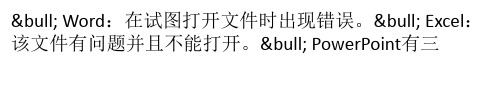
运行” ②输入(复制后粘贴)以下命令后回车icacls "%programfiles%Microsoft Office 15" /g
rant *S-1-15-2-1:(OI)(CI)RX ▲命令运行后,提示处理成功1个文件,失败0个该命令 成功运行完毕后,不必重启
,以上问题便可修复。
全文完!感谢阅读和支持!
用Office 2013光盘或者ISO镜像修复安装现有软件。如果 没有光驱和光盘,可用软媒魔方的虚拟光驱(点击下载)加 载ISO镜像。打开光盘(
或镜像)后,双击其中的setup.exe安装程序进行修复即可。 ▲双击setup.exe运行Office 2013安装程序2、如果没
Hale Waihona Puke 有光盘和镜像,可以在“命令提示符”中输入命令解决, 方法如下:①在Cortana搜索栏输入CMD,然后在第一个 结果点击右键,选择“以管理员身份
• Word:在试图打开文件时出现错误。• Excel: 该文件有问题并且不能打开。• PowerPoint有三
种情况:①该应用不能正确开始②PowerPoint发现<文件 名>存在一个问题③抱歉,PowerPoint不能读取<文件名> 事实上,出现这种问
题跟要打开的文件本身没有关系,只是Office 2013到了 Windows10后有些“水土不服”,出现兼容性问题,导致 不能正常工作。1、使
excel文件打不开

excel文件打不开Excel文件打不开在日常工作中,许多人都会遇到Excel文件打不开的问题。
当我们双击一个Excel文件时,有时会出现无法打开的情况。
这个问题可能源于多种原因,本文将介绍一些常见的解决方法,帮助您解决Excel文件打不开的困扰。
一、文件格式兼容性问题Excel是一种电子表格软件,它可以读取和保存多种文件格式。
然而,有时当我们尝试打开一个Excel文件时,可能会遇到文件格式不受支持的问题,导致文件无法打开。
为了解决这个问题,我们可以尝试以下几种方法:1. 使用适当版本的Excel软件:确保您使用的Excel软件版本与文件格式兼容。
如果您使用较旧版本的Excel,尝试升级到最新版本,或者使用相应版本的Excel打开文件。
2. 文件另存为其他格式:如果您无法打开一个Excel文件,尝试将其另存为其他格式,例如CSV(逗号分隔值)或XLS(较旧版本的Excel文件格式),然后再次尝试打开。
二、损坏的Excel文件有时,Excel文件本身可能损坏,导致无法打开。
这种情况下,我们可以尝试以下几种方法来修复损坏的Excel文件:1. 打开Excel文件的修复a. 打开Excel软件,然后选择“文件”->“打开”。
b. 在文件选择对话框中,选择需要修复的Excel文件,然后点击右下角的下拉箭头。
c. 选择“打开并修复”或“恢复文档”,然后跟随软件的指导进行修复。
2. 使用Excel内置修复工具a. 打开Excel软件,然后选择“文件”->“打开”。
b. 在文件选择对话框中,选择需要修复的Excel文件,然后点击右下角的下拉箭头。
c. 选择“打开并修复”或“恢复文档”,然后跟随软件的指导进行修复。
3. 使用第三方修复工具如果以上方法都无法修复损坏的Excel文件,您还可以尝试使用第三方的Excel修复工具。
这些工具可以扫描并修复损坏的Excel文件,使其能够重新打开。
请务必选择可信赖的第三方工具,并根据软件提供的指导来修复文件。
双击excel文件打不开的解决方法

双击excel文件打不开的解决方法
关于双击excel文件打不开的解决方法
我们分两种情况讨论一下:
1.一直都是打不开,操作步骤如下:
工具,选项,常规标签,将忽略其它应用程序这个复选项前的勾去除即可.
[这种情况很多时候是由于版本或其他原因引起的]
2.如果有时候能打开,有时候打不开,且按照第一种情况操作后,故障依旧,那么很可能是因为进程中已经存在Excel的句柄,也就是说,Excel 已经启动了,但是子窗体不能被创建.
那么你只要关闭Excel进程,重新打开就可以了,步骤如下。
Ctrl+Alt+Del-->任务管理器-->进程-->选中Excel.exe-->结束进程
然后重新打开就可以了。
另外还可以试试下面的'办法:
如果你用的是2k/xp
尝试删除documents and settings<用户名>application datamicrosoftexcel 文件夹
注意:application data 是一个隐藏目录,需要你在工具->文件夹选项->查看->勾选显示所有文件和文件夹->确定,才能看见.。
win10电脑装office2013打不开文件怎么办

win10电脑装office2013打不开文件怎么办在日常生活办公的过程中,Windows操作系统的版本不断升级更新,越来越多的软件应用程序也都随之变化,Win10 office在使用的过程中自然不可避免的会出现一些小问题。
有网友反映在win10的电脑上装了office2013后却打不开文件,这是怎么回事呢?win10电脑装office2013打不开文件怎么办呢?下面大家跟着店铺一起来了解一下吧。
win10电脑装office2013打不开文件解决方法Word:在试图打开文件时出现错误。
• Excel:该文件有问题并且不能打开。
• PowerPoint有三种情况:①该应用不能正确开始②PowerPoint发现<文件名>存在一个问题③抱歉,PowerPoint不能读取<文件名>事实上,出现这种问题跟要打开的文件本身没有关系,只是Office 2013到了Windows10后有些“水土不服”,出现兼容性问题,导致不能正常工作。
1、使用Office 2013光盘或者ISO镜像修复安装现有软件。
如果没有光驱和光盘,可用软媒魔方的虚拟光驱(点击下载)加载ISO镜像。
打开光盘(或镜像)后,双击其中的setup.exe安装程序进行修复即可。
▲双击setup.exe运行Office 2013安装程序2、如果没有光盘和镜像,可以在“命令提示符”中输入命令解决,方法如下:①在Cortana搜索栏输入CMD,然后在第一个结果点击右键,选择“以管理员身份运行”②输入(复制后粘贴)以下命令后回车icacls "%programfiles%Microsoft Office 15" /grant *S-1-15-2-1:(OI)(CI)RX▲命令运行后,提示处理成功1个文件,失败0个该命令成功运行完毕后,不必重启,以上问题便可修复。
excel双击打不开的解决方法

excel双击打不开的解决方法
打开EXCEL文件时,无任何反应?此时你是否不知所措,不知道什么原因和怎么解决,下面小编告诉你几个excel双击打不开的解决方法,希望能帮到你。
excel双击打不开的解决方法
分析1:第一反应就是觉得系统有问题;
处理:采用360安全卫士的系统修复功能,尝试修复系统;但扫描卡在 dlidcp.dll 文件,长时间无进展;(如图1:)
找到相应dlidcp.dll 文件,查看文件版本信息,原来是Alipay (支付宝)相关文件;(如图2:)
分析2:支付宝相应程序造成了修复扫描卡住无进展,可能是由于支付宝相应程序造成了资源管理器及EXCEL文件无响应;
处理:找到dlidcp.dll 文件相关程序:支付宝安全控件;卸载支付宝安全控件;
卸载完成,采用360安全卫士修复系统,打扫同样卡住不动;
但重启电脑在未用360系统修复功能修复的情况下,资源管理器已经可以正常操作,EXCEL文件也正常打开编辑了;
经验总结:以上实例仅能说明可能是支付宝安全控件出现问题,造成资源管理器及EXCEL文件无响应;但个例并不能确定根源就在支付宝安全控件;
若遇到类似问题,还是建议先重启电脑,若重启电脑后,问题依旧,再考虑卸载重装支付宝安全控件;
其实很多个案性的问题,往往重启电脑后,问题就不存在了,说明仅仅是当时由于系统软件、或应用软件、或插件、或服务等出现了异常,造成的个别问题;
故遇到个案性的问题,不如索性先重启电脑,若重启电脑后,问题依旧,再分析处理;
猜你喜欢:。
excel2013双击打不开的解决方法详解
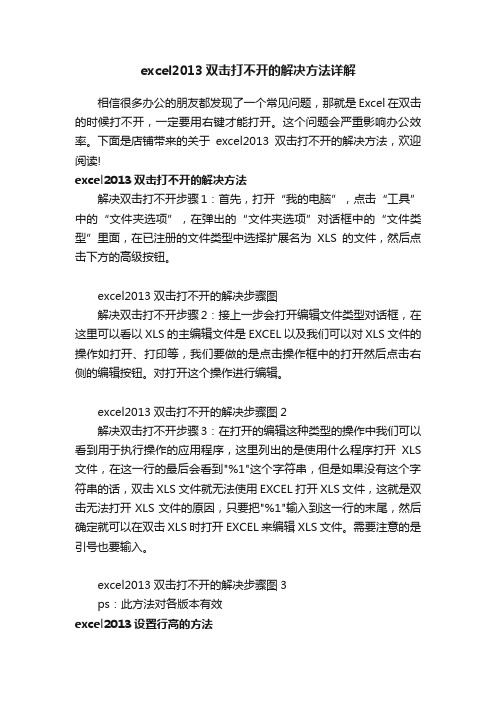
excel2013双击打不开的解决方法详解相信很多办公的朋友都发现了一个常见问题,那就是Excel在双击的时候打不开,一定要用右键才能打开。
这个问题会严重影响办公效率。
下面是店铺带来的关于excel2013双击打不开的解决方法,欢迎阅读!excel2013双击打不开的解决方法解决双击打不开步骤1:首先,打开“我的电脑”,点击“工具”中的“文件夹选项”,在弹出的“文件夹选项”对话框中的“文件类型”里面,在已注册的文件类型中选择扩展名为XLS的文件,然后点击下方的高级按钮。
excel2013双击打不开的解决步骤图解决双击打不开步骤2:接上一步会打开编辑文件类型对话框,在这里可以看以XLS的主编辑文件是EXCEL以及我们可以对XLS文件的操作如打开、打印等,我们要做的是点击操作框中的打开然后点击右侧的编辑按钮。
对打开这个操作进行编辑。
excel2013双击打不开的解决步骤图2解决双击打不开步骤3:在打开的编辑这种类型的操作中我们可以看到用于执行操作的应用程序,这里列出的是使用什么程序打开XLS 文件,在这一行的最后会看到"%1"这个字符串,但是如果没有这个字符串的话,双击XLS文件就无法使用EXCEL打开XLS文件,这就是双击无法打开XLS文件的原因,只要把"%1"输入到这一行的末尾,然后确定就可以在双击XLS时打开EXCEL来编辑XLS文件。
需要注意的是引号也要输入。
excel2013双击打不开的解决步骤图3ps:此方法对各版本有效excel2013设置行高的方法excel2013设置行高步骤1:以第5行单元格为例,设置第5行行高。
单击5,选中第5行单元格。
excel2013设置行高步骤2:邮件单击单元格5,选中【行高】excel2013设置行高的方法图2excel2013设置行高步骤3:在行高中输入数字,点击【确定】excel2013设置行高的方法图3excel2013设置行高步骤4:调整行高后的表格,明显宽些。
excel打不开的原因及解决方法
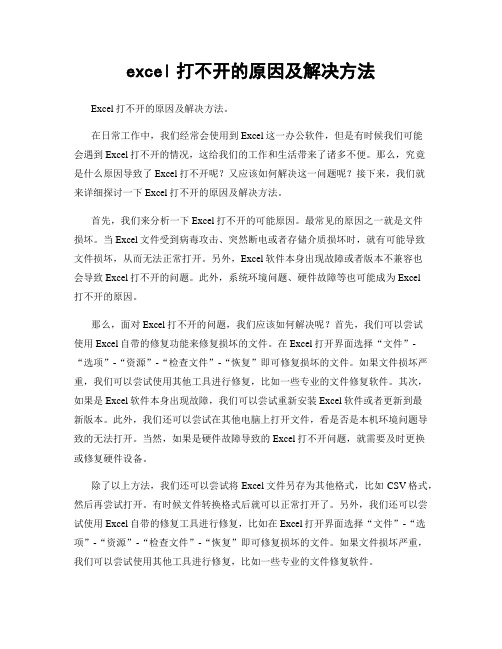
excel打不开的原因及解决方法Excel打不开的原因及解决方法。
在日常工作中,我们经常会使用到Excel这一办公软件,但是有时候我们可能会遇到Excel打不开的情况,这给我们的工作和生活带来了诸多不便。
那么,究竟是什么原因导致了Excel打不开呢?又应该如何解决这一问题呢?接下来,我们就来详细探讨一下Excel打不开的原因及解决方法。
首先,我们来分析一下Excel打不开的可能原因。
最常见的原因之一就是文件损坏。
当Excel文件受到病毒攻击、突然断电或者存储介质损坏时,就有可能导致文件损坏,从而无法正常打开。
另外,Excel软件本身出现故障或者版本不兼容也会导致Excel打不开的问题。
此外,系统环境问题、硬件故障等也可能成为Excel打不开的原因。
那么,面对Excel打不开的问题,我们应该如何解决呢?首先,我们可以尝试使用Excel自带的修复功能来修复损坏的文件。
在Excel打开界面选择“文件”-“选项”-“资源”-“检查文件”-“恢复”即可修复损坏的文件。
如果文件损坏严重,我们可以尝试使用其他工具进行修复,比如一些专业的文件修复软件。
其次,如果是Excel软件本身出现故障,我们可以尝试重新安装Excel软件或者更新到最新版本。
此外,我们还可以尝试在其他电脑上打开文件,看是否是本机环境问题导致的无法打开。
当然,如果是硬件故障导致的Excel打不开问题,就需要及时更换或修复硬件设备。
除了以上方法,我们还可以尝试将Excel文件另存为其他格式,比如CSV格式,然后再尝试打开。
有时候文件转换格式后就可以正常打开了。
另外,我们还可以尝试使用Excel自带的修复工具进行修复,比如在Excel打开界面选择“文件”-“选项”-“资源”-“检查文件”-“恢复”即可修复损坏的文件。
如果文件损坏严重,我们可以尝试使用其他工具进行修复,比如一些专业的文件修复软件。
总之,Excel打不开的问题可能是由多种原因导致的,我们需要根据具体情况采取相应的解决方法。
Excel2013中发现文件打不开的处理方法
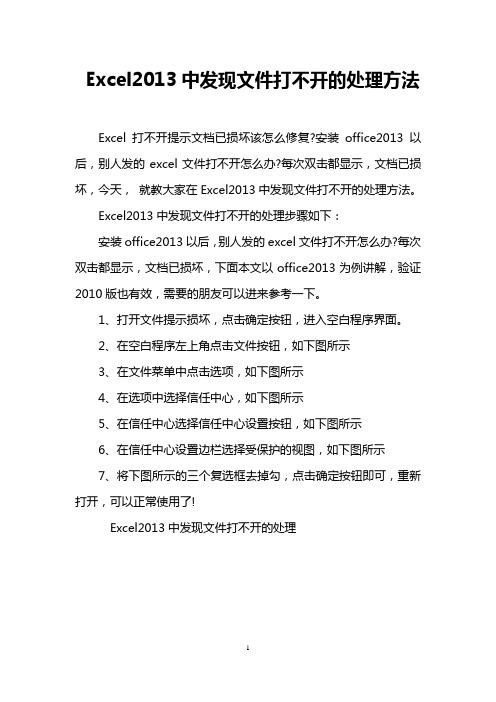
Excel2013中发现文件打不开的处理方法
Excel打不开提示文档已损坏该怎么修复?安装office2013以后,别人发的excel文件打不开怎么办?每次双击都显示,文档已损坏,今天,就教大家在Excel2013中发现文件打不开的处理方法。
Excel2013中发现文件打不开的处理步骤如下:
安装office2013以后,别人发的excel文件打不开怎么办?每次双击都显示,文档已损坏,下面本文以office2013为例讲解,验证2010版也有效,需要的朋友可以进来参考一下。
1、打开文件提示损坏,点击确定按钮,进入空白程序界面。
2、在空白程序左上角点击文件按钮,如下图所示
3、在文件菜单中点击选项,如下图所示
4、在选项中选择信任中心,如下图所示
5、在信任中心选择信任中心设置按钮,如下图所示
6、在信任中心设置边栏选择受保护的视图,如下图所示
7、将下图所示的三个复选框去掉勾,点击确定按钮即可,重新打开,可以正常使用了!
Excel2013中发现文件打不开的处理
1。
Excel文件直接双击打不开,必须先启动Excel用打开的命令才可以打开

不用修复,把文件打开方式改一下就可以了(具体步骤→)随便打开一个文件夹【不要打开系统文件夹..列如:网上邻居等...建议打开 我的文档—————因为那样比较快—————】,点击工具...2.点击 文件夹选项 3.点击 文件类型 选项卡 4.找到XLS (左列) 点击 6.点击 下列的 “高级”按钮 .然..后.点击“打开”选项 点 “删除”按钮 7.点击 新建 按钮 8.在 操作 栏中 输入 打开(&O) 【(&O)】可以不输入,它属于快捷键。
9.在 用于操作的应用程序 栏中 点 浏览 按钮 10.找到Excel 程序点击 再点击 打开 按钮 11.在路径左右加上 英文状态的双引号(左右两边各一个“ " ”) 12.再在 路径(输入完之后的路径)后加上 一个空格/e 13.点击 使用DDE 消息复选框 打钩 【看下面】 14.在 DDE 消息栏中输入 [open("%1")] 再在 应用程序栏中输入 Excel 15.再在主题栏输入 小写英文字母 system
页码,1/1为什么不能直接打开xls 文件,而要先打开excel ,在从excel 中打开文件,_百度知道2013-3-2/question/297178661.html。
- 1、下载文档前请自行甄别文档内容的完整性,平台不提供额外的编辑、内容补充、找答案等附加服务。
- 2、"仅部分预览"的文档,不可在线预览部分如存在完整性等问题,可反馈申请退款(可完整预览的文档不适用该条件!)。
- 3、如文档侵犯您的权益,请联系客服反馈,我们会尽快为您处理(人工客服工作时间:9:00-18:30)。
Excel双击打不开解决办法或者打开空白,只有手拖拽进去才可以打开
分步阅读
有时候我们双击打开Excel是空白的,只能拖拽文件进去才可以查看文件,本文将详细讲解如何更改此文件
工具/原料
∙Excel2010
∙win7操作系统
方法/步骤
1.打开电脑开始--运行(或者ctrl+R)输入regedit打开注册表选
择 HKEY_CLASSES_ROOT 双击:如图
2.找到类似如下图选项
3.点击Excel.Sheet.8,依次选择shell--open--command--(默认)
4.右键选择“修改”
5.会出现数值数据设置的视图,注意数据最后
6.将上图数据最后的/dde 修改为如下图,其他不变
END
注意事项
其他sheet5和sheet12的修改照此修改即可,修改时注意“”是中文还是英文的。
